
Table des matières:
- Auteur John Day [email protected].
- Public 2024-01-30 09:09.
- Dernière modifié 2025-01-23 14:46.

Changez le signal d'entrée PWM en un autre signal de sortie PWM avec un encodeur.
Ce projet est né lorsque j'ai acheté ma première découpeuse laser. Il n'est pas facile de régler la puissance PWM, dans un premier temps, en fonction du matériau que l'on veut couper. Je veux donc créer un petit appareil pour changer la puissance pendant l'exécution.
Étape 1: listes de composants
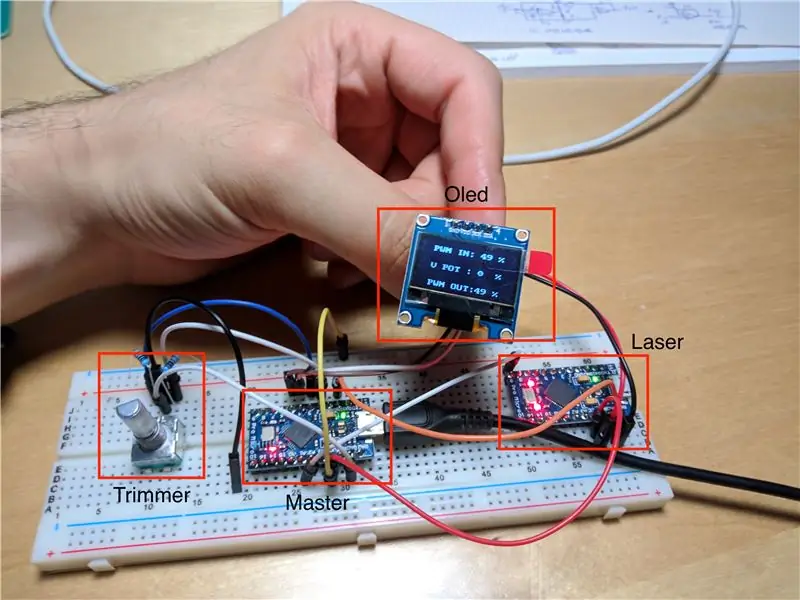
Pour ce projet, vous avez besoin de:
- 1 x écran Oled, dans mon cas I2C
- 1 x Arduino, dans mon cas arduino mini pro pour la petite dimension.
- 1 x tondeuse avec un bouton.
- 3 résistances de 10k, 2 pour le pull-up du trimmer et une pour le pull-down.
Sur la photo de cette étape, vous voyez un autre Arduino mini pro, appelé laser, car j'ai simulé les compétences du contrôleur laser (signal pwm) avec cet Arduino.
Étape 2: Connexions
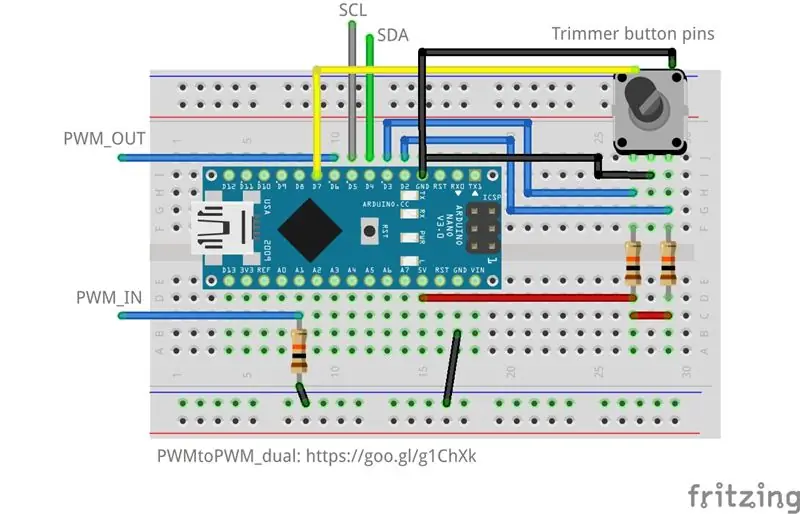
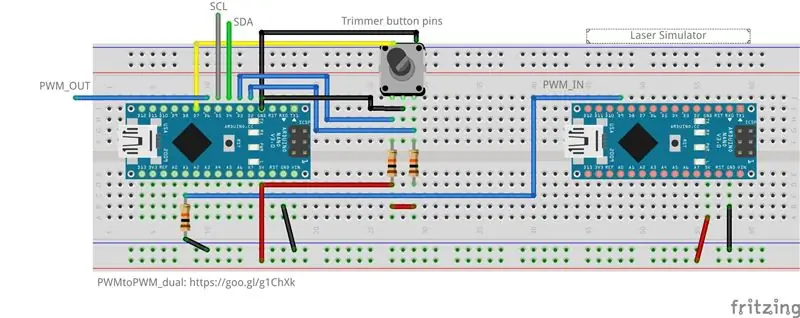
N'oubliez pas de connecter les 3 résistances, pull-up et pull-down, dans ce schéma.
Pour la première fois, je vous recommande de connecter le deuxième Arduino (appelé laser à l'étape précédente) pour tester si le code et la connexion fonctionnent également ensemble.
Si vous êtes plus familier avec la vue schématique, ouvrez le fichier pwmTOpwm.svg.
Étape 3: Esquisse Arduino
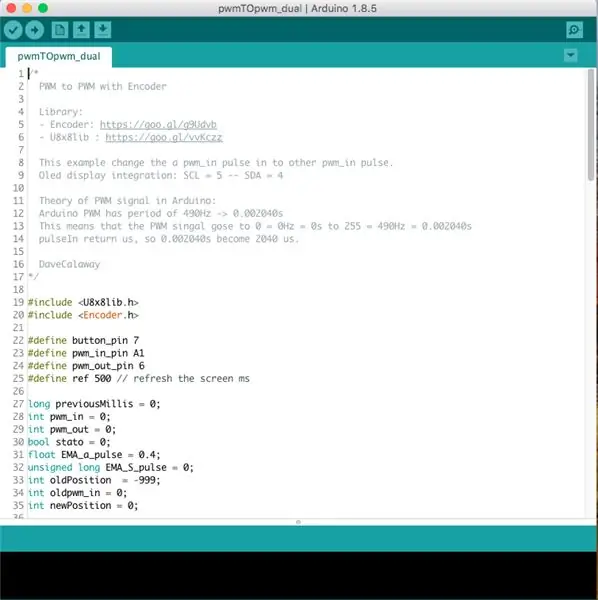
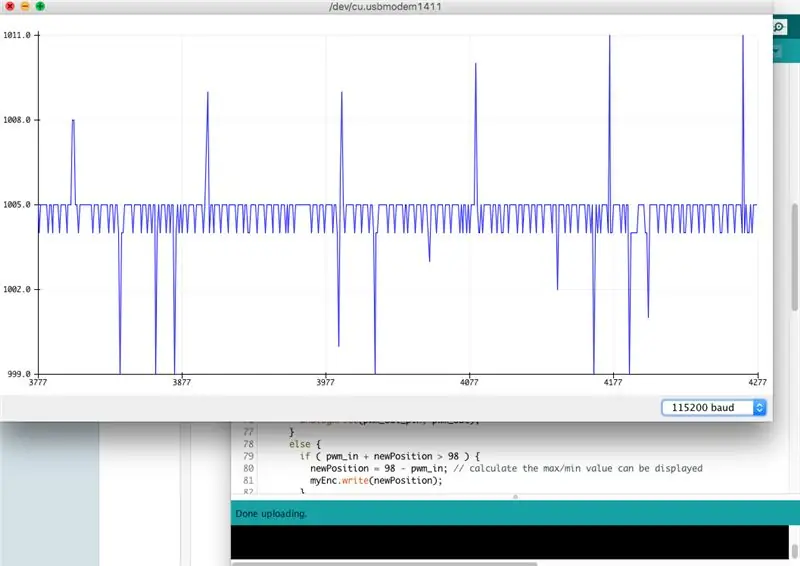
Vous pouvez facilement copier mon code depuis la page GitHub:
La principale compétence de ce code est l'intégration de la commande "pulseIn", plus d'infos:
Lorsque vous essayez de mesurer un signal PWM entrant dans le microcontrôleur, vous devez compter combien de temps le signal reste actif (ou inactif) au cours de la période. Vous pouvez utiliser la commande "pulseIn".
Si vous essayez de tracer le signal pulseIn, vous pouvez voir quelque chose d'instable.
Pour résoudre ce problème, nous devons utiliser un filtre médian, dans mon cas une moyenne mobile exponentielle (EMA).
Vous pouvez essayer ce filtre sympa et facile avec cet exemple:
Ne vous inquiétez pas, le filtre est déjà intégré dans le code:p.
Si vous utilisez le deuxième Arduino (laser), vous pouvez télécharger dans cet arduino cet exemple:
Étape 4: PCB
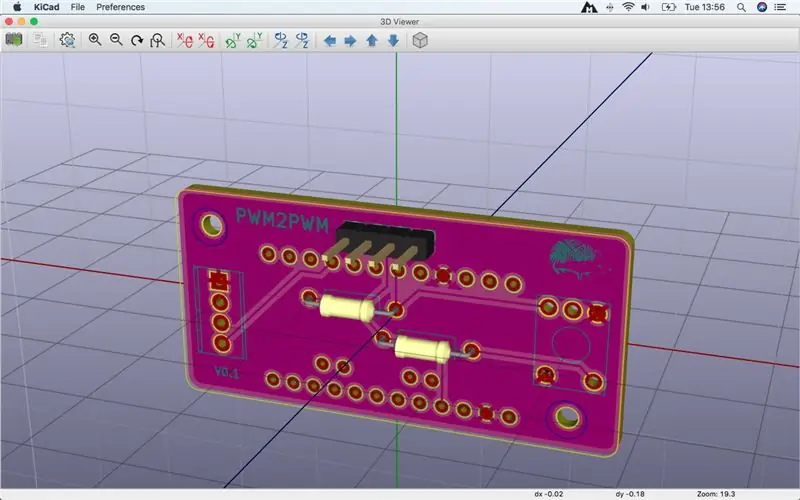
J'aimerais créer un PCB pour ce projet, avec KiCad, et le partager.
Si j'apporte des modifications au PCB, je les partagerai sur la page GitHub.
Conseillé:
Comment fabriquer une antenne double biquade 4G LTE en quelques étapes faciles : 3 étapes

Comment créer une antenne double biquade 4G LTE Étapes faciles : La plupart du temps, je n'ai pas une bonne force de signal pour mes travaux quotidiens. Donc. Je recherche et essaye différents types d'antenne mais ne fonctionne pas. Après une perte de temps, j'ai trouvé une antenne que j'espère fabriquer et tester, car ce n'est pas un principe de construction
Game Design dans Flick en 5 étapes : 5 étapes

Game Design dans Flick en 5 étapes : Flick est un moyen très simple de créer un jeu, en particulier quelque chose comme un puzzle, un roman visuel ou un jeu d'aventure
Système d'alerte de stationnement en marche arrière Arduino - Étapes par étape : 4 étapes

Système d'alerte de stationnement en marche arrière Arduino | Étapes par étape : dans ce projet, je vais concevoir un circuit de capteur de stationnement inversé pour voiture Arduino simple à l'aide d'un capteur à ultrasons Arduino UNO et HC-SR04. Ce système d'alerte de marche arrière basé sur Arduino peut être utilisé pour une navigation autonome, une télémétrie de robot et d'autres r
Détection de visage sur Raspberry Pi 4B en 3 étapes : 3 étapes

Détection de visage sur Raspberry Pi 4B en 3 étapes : dans ce Instructable, nous allons effectuer une détection de visage sur Raspberry Pi 4 avec Shunya O/S en utilisant la bibliothèque Shunyaface. Shunyaface est une bibliothèque de reconnaissance/détection de visage. Le projet vise à atteindre la vitesse de détection et de reconnaissance la plus rapide avec
Miroir de vanité de bricolage en étapes faciles (à l'aide de bandes lumineuses à LED): 4 étapes

Miroir de vanité DIY en étapes faciles (à l'aide de bandes lumineuses à LED) : Dans cet article, j'ai fabriqué un miroir de vanité DIY à l'aide des bandes LED. C'est vraiment cool et vous devez les essayer aussi
